iPhoneでテザリングする方法
回答
はじめに
iPhoneでテザリングする方法
テザリングとは、モバイルデータ通信ができる端末を利用して、PC、タブレット、ゲーム機などをインターネットに接続する方法のことです。
テザリングは基本的に無料で利用することができますが、キャリアによっては有料の場合があります。
事前に契約中の通信事業者で確認をしておきましょう。
また、テザリングはバッテリーや通信量の消費が大きいため、使用している最中にスマートフォンの充電が切れたり、通信が制限されてしまう可能性があります。
※iPhoneを使ってテザリングすると、インターネットを共有しているデバイスの使用する通信量も、iPhoneの通信量としてカウントされます。
使用できる通信量が少ない場合はご注意ください。
テザリングには、3つの接続方法があります。
・Wi-Fi接続
・Bluetooth接続
・USB接続
それぞれの操作方法をご説明いたします。
動画で確認する
動画ではWi-Fi接続とBluetooth接続について解説しています。
操作方法
1.Wi-FiとBluetoothの設定
テザリングに使用するデバイスを2台共、Wi-FiとBluetoothをオンに設定します。
1.ホーム画面の歯車のようなアイコンの「設定」をタップします。
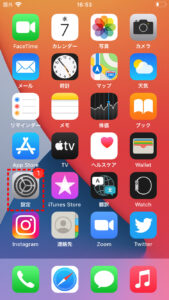
2.「Wi-Fi」をタップします。
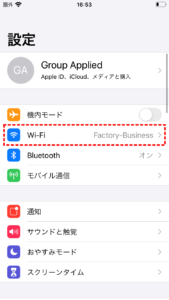
3.「Wi-Fi」の右側のボタンをタップし「オン」へ切り替え、左上の「< 設定」をタップします。
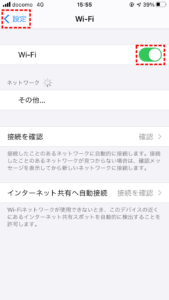
4.「Bluetooth」をタップします。
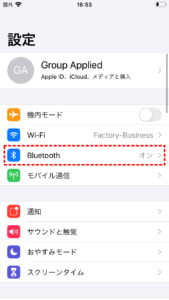
5.「Bluetooth」の右側のボタンをタップし、「オン」へ切り替えます。
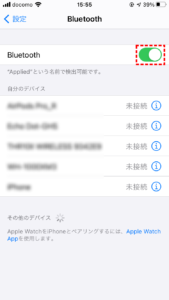
2.テザリングを提供するiPhoneの設定
1.ホーム画面の歯車のようなアイコンの「設定」をタップします。
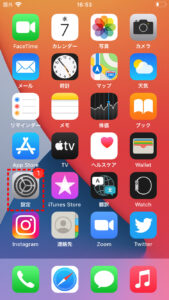
2.「インターネット共有」をタップします。
※「インターネット共有」が表示されていない場合は、「モバイルデータ通信」>「インターネット共有」をタップしてください。
※「インターネット共有を設定」が表示されない場合は、携帯キャリアとの契約内容のオプションとしてテザリングが含まれていない可能性が高いです。
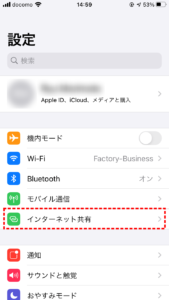
3.「”Wi-Fi”のパスワード」をタップし、インターネット共有に使用するパスワードを設定し、右上の「完了」をタップしてください。
4.「ほかの人の接続を許可」をタップし、設定を「オン」へ切り替えます。
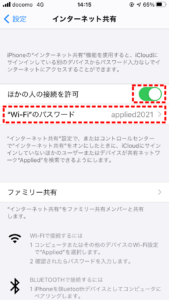
2.テザリングで接続する端末の設定
1.Wi-Fiを使ってiPhoneと接続する場合
1.ホーム画面の歯車のようなアイコンの「設定」をタップします。
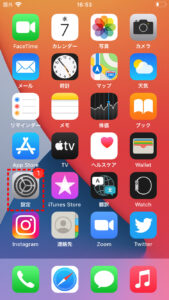
2.「Wi-Fi」をタップします。
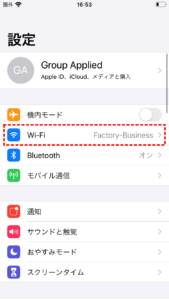
3.「テザリングを提供しているiPhoneの名前」をネットワークの一覧からタップします。
この端末の場合は「Applied」という名前に設定されています。
特に名前を変更していない場合は、「iPhone 8」のような「お使いのiPhoneのモデル名」になっていることが多いです。
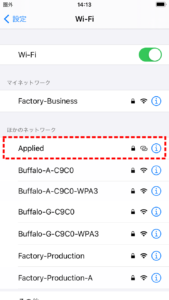
4.パスワードの入力を求められるので、先ほど設定したパスワードを入力し、右上の「接続」をタップします。
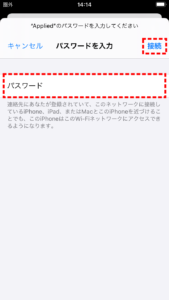
以下のような画面になれば、接続できている状態です。
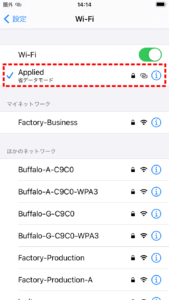
2.Wi-Fiを使ってパソコンと接続する場合
1.右下の扇形の波のような「ネットワーク」のアイコンをクリックします。
表示されていない場合は、「^」をクリックすると表示される場合があります。
※このアイコンが表示されていない場合は、パソコンに無線機能が搭載されていない可能性があります。
2.「テザリングを提供しているiPhoneの名前」をネットワークの一覧からクリックし、「接続」をクリックします。
この端末の場合は「Applied」という名前に設定されています。
特に名前を変更していない場合は、「iPhone 8」のような「お使いのiPhoneのモデル名」になっていることが多いです。
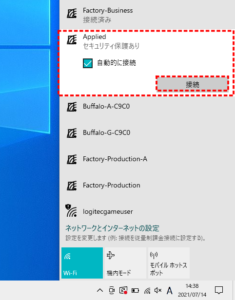
3.セキュリティキーの入力を求められるので、先ほど設定したパスワードを入力し、「次へ」をクリックします。
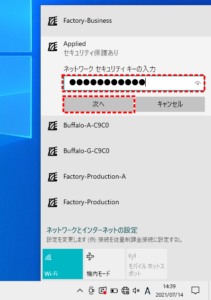
4.「このネットワーク上の他のPCやデバイスが、このPCを検出できるようにしますか?」と表示されるので、「はい」をクリックします。
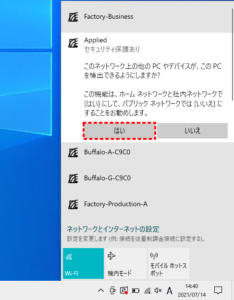
以下のような画面になれば、接続できている状態です。
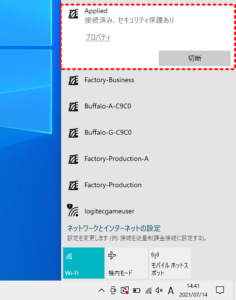
3.Bluetoothを使ってiPhoneと接続する場合
1.ホーム画面の歯車のようなアイコンの「設定」をタップします。
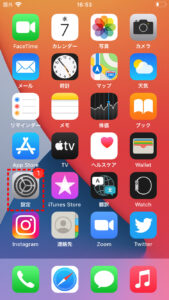
2.「Bluetooth」をタップします。
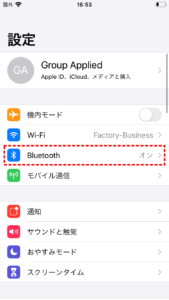
3.「テザリングを提供しているiPhoneの名前」をBluetoothの一覧からタップします。
この端末の場合は「Applied」という名前に設定されています。
特に名前を変更していない場合は、「iPhone 8」のような「お使いのiPhoneのモデル名」になっていることが多いです。
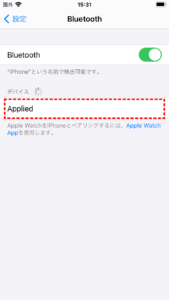
4.「Bluetoothペアリングの要求」とテザリングを提供するデバイス、テザリングするデバイスの2台共に表示されるので、「ペアリング」タップします。
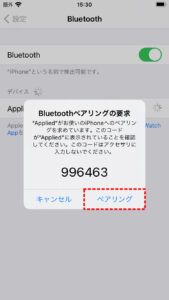
以下のような画面になれば接続できている状態です。
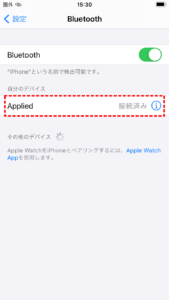
4.USB接続でパソコンと接続する場合
1.テザリングを提供するiPhoneとパソコンをUSBで接続します。
2.「Wi-FiとBluetoothはオフです」とiPhoneに表示されるので、「USBのみ」をタップします。
これでパソコンとテザリングしている状態になります。
それでも解決しない場合
|
FAQを見て解決しなかった場合は、下記へお問い合わせください。 ※お問合せの際、【 FAQ番号:1472 を見た 】とお伝えいただければ、よりスムーズにご案内できます。 |
お問い合わせ方法
|
0570-783-792 【営業時間 10:30~19:30(最終受付19:00)】元旦を除く ①音声ガイダンスが流れますので、お申込番号「101」を押してください。 ②オペレーターにつながりましたら、「13桁のID(会員番号)」をお伝えください。 ③オペレーターへ「ご契約様名」をお伝えください。
■営業時間外の場合は、ご希望の日時(10:30~19:00)に合わせまして、お電話にて折り返しご連絡させて頂きます。 折り返しお電話のご予約をご希望の方は、こちらからお申込みください。
|


